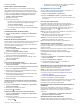User manual
supporto per moto e deve essere attivato il calcolo del
carburante.
È possibile impostare il dispositivo per suggerire soste per
rifornimento di carburante in base al tasso di carburante stimato.
Selezionare Applicazioni > Impostazioni carburante >
Rifornimento intelligente.
Ricerca e salvataggio di posizioni
Le mappe caricate sul dispositivo includono posizioni quali ad
esempio ristoranti, alberghi, servizi auto e informazioni
dettagliate sulle strade. Il menu Dove si va? consente di trovare
la destinazione fornendo diversi metodi per sfogliare, cercare e
salvare queste informazioni.
• Immettere i termini di ricerca per cercare rapidamente tutte le
informazioni sulla posizione (Ricerca di una posizione tramite
la barra di ricerca, pagina 10).
• Sfogliare o cercare punti di interesse precaricati in base alla
categoria (Punti di Interesse, pagina 10).
• Cercare e contrassegnare i punti di interesse Foursquare
®
(Ricerca di Punti di Interesse Foursquare, pagina 11).
• Utilizzare gli strumenti di ricerca per trovare posizioni
specifiche, come indirizzi, incroci o coordinate geografiche
(Strumenti di ricerca, pagina 11).
• Cercare nelle vicinanze di un'altra città o area (Modifica
dell'area di ricerca, pagina 10).
• Salvare le posizioni preferite per trovarle rapidamente in
futuro (Salvataggio delle posizioni, pagina 12).
• Tornare alle ultime posizioni trovate (Visualizzazione delle
ultime posizioni trovate, pagina 11).
Ricerca di una posizione tramite la barra di
ricerca
È possibile utilizzare la barra di ricerca per cercare posizioni,
immettendo una categoria, un marchio, un indirizzo o il nome di
una città.
1
Selezionare Dove si va?.
2
Selezionare Inserisci l'elemento da cercare nella barra di
ricerca.
3
Immettere il termine di ricerca parziale o completo.
I termini di ricerca suggeriti vengono visualizzati sotto la
barra di ricerca.
4
Selezionare un'opzione:
• Per cercare un tipo di azienda, immettere un nome di
categoria (ad esempio "cinema").
• Per cercare un'azienda per nome, immettere il nome
parziale o completo.
• Per cercare un indirizzo nelle vicinanze, immettere la via e
il numero civico.
• Per cercare un indirizzo in un'altra città, immettere la via, il
numero civico, la città e lo Stato.
• Per cercare una città, immettere la città e lo Stato.
• Per cercare le coordinate, immettere le coordinate di
latitudine e longitudine.
5
Selezionare un'opzione:
• Per eseguire una ricerca tramite un termine di ricerca
suggerito, selezionare il termine.
• Per eseguire una ricerca tramite il testo immesso,
selezionare .
6
Se necessario, selezionare una posizione.
Visualizzazione dei risultati di ricerca sulla
mappa
È possibile visualizzare i risultati di una ricerca sulla mappa
anziché in un elenco.
1
Nei risultati di ricerca delle posizioni, selezionare .
Sulla mappa viene visualizzata la posizione più vicina nei
risultati della ricerca. indica le posizioni di altri risultati di
ricerca.
2
Selezionare una o più opzioni:
• Per visualizzare altri risultati, trascinare la mappa.
• Per selezionare un'altra posizione, selezionare .
• Per visualizzare i dettagli e i percorsi per la posizione
selezionata, selezionare la descrizione della posizione in
fondo alla mappa.
• Per avviare la navigazione verso la posizione selezionata,
selezionare Vai!.
Modifica dell'area di ricerca
Per impostazione predefinita, il dispositivo esegue la ricerca
vicino alla posizioni corrente. È anche possibile cercare in altre
aree, ad esempio vicino alla destinazione, a un'altra città o lungo
il percorso attivo.
1
Nel menu principale, selezionare Dove si va?.
2
Selezionare .
3
Selezionare un'opzione.
Punti di Interesse
Un punto di interesse è un luogo ritenuto utile o interessante per
l'utente. I punti di interesse sono ordinati in base alla categoria e
possono includere destinazioni di viaggio popolari, ad esempio
stazioni di rifornimento, ristoranti, alberghi e luoghi di
intrattenimento.
Ricerca di una posizione per categoria
1
Selezionare Dove si va?.
2
Selezionare una categoria o scegliere Categorie.
3
Se necessario, selezionare una sottocategoria.
4
Selezionare una posizione.
Ricerca all'interno di una categoria
Dopo aver effettuato la ricerca di un punto di interesse, alcune
categorie possono visualizzare un elenco Ricerca rapida che
mostra le ultime quattro destinazioni selezionate.
1
Selezionare Dove si va? > Categorie.
2
Selezionare una categoria.
3
Selezionare un'opzione:
• Selezionare una destinazione dall'elenco di ricerca rapida
sul lato destro dello schermata.
L'elenco di ricerca rapida fornisce una lista di ultime
posizioni trovate nella categoria selezionata.
• Selezionare una categoria secondaria, se necessario, e
selezionare una destinazione.
Come raggiungere punti di interesse all'interno di un
luogo d'incontro
È possibile creare un percorso per raggiungere un punto di
interesse (POI) all'interno di un luogo d'incontro più ampio, come
un negozio in un centro commerciale o un terminal specifico in
un aeroporto.
1
Selezionare Dove si va? > Inserisci l'elemento da cercare.
2
Selezionare un'opzione:
• Per cercare il luogo d'incontro, immettere il relativo nome
o l'indirizzo, selezionare e passare alla fase 3.
10 Ricerca e salvataggio di posizioni